こんにちは!PASMOはカードもモバイルも持っているサッシです。
無記名と記名式、どちらのPASMOが好きですか?
実は無記名だと現金チャージのみ&払い戻しもできないことはぜひ知っておきましょうね!
新規発行・チャージ・退会など、このページでは以下の内容で「Android版モバイルPASMO」について具体的にお伝えしますね。
アンドロイドのモバイルPASMOの作り方【記名・無記名・定期券】
さっそく、アンドロイドでモバイルPASMOを作ってみましょう。
スマホでモバイルPASMOアプリを開いたら、以下のようにタップして進んでみてください。
今回は無記名PASMOを例に紹介しますが、記名PASMOやPASMO定期券でも手順はほぼ同じですよ。

▲発行が完了
はい。たったこれだけでok!
30秒もあれば新規作成できてしまいますよ。
ちなみにiPhoneはまだモバイルPASMOに対応していません。
記名・無記名で違うよ!パスモへのチャージの種類・やり方について
作り方の次はチャージを見てみましょう。
チャージ方法は発行したモバイルPASMOの種類によります。
以下のように入金方法は異なりますよ。
- 無記名PASMO・・・現金
- 記名PASMO・・・現金・クレジットカード
- PASMO定期券・・・現金・クレジットカード
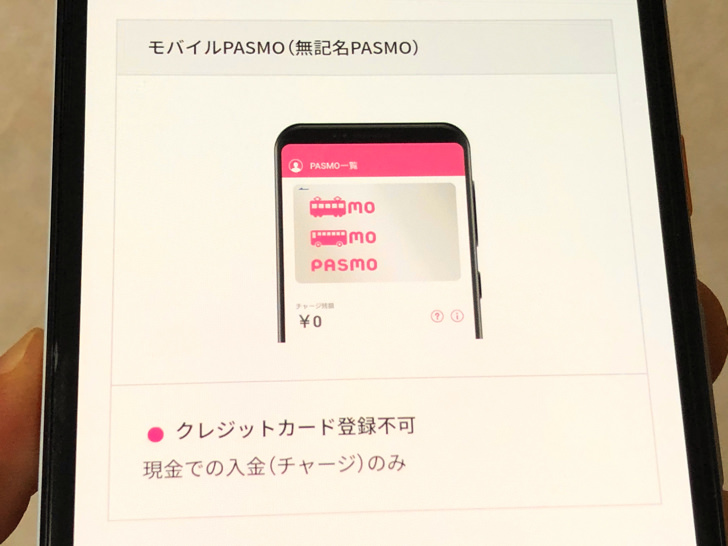
▲無記名PASMOのチャージ方法
無記名PASMOの場合は現金チャージのみです。
駅・営業所かコンビニでチャージしましょう。
記名PASMO・PASMO定期券ならスマホで完結しますよ。
クレジットカードの登録をしたら、ホーム画面の「入金(チャージ)」をタップすればチャージできます。
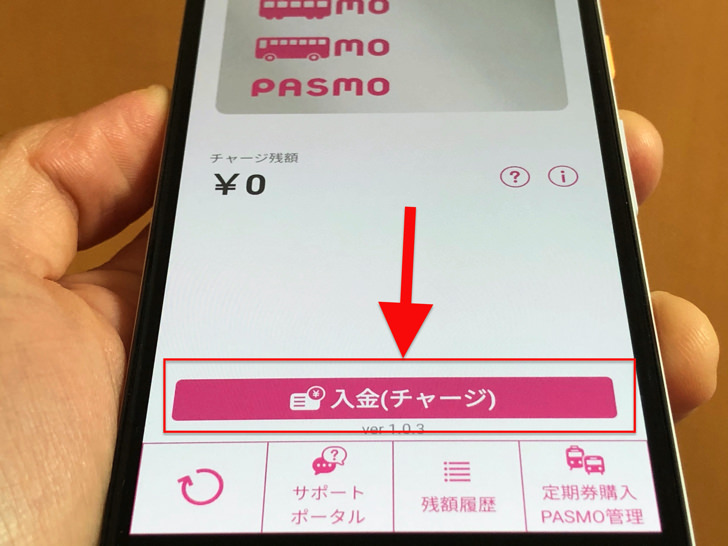
▲チャージボタン
最低金額1,000円からチャージ可能です。
さすがにモバイルだから毎回コンビニや駅で現金チャージは・・・正直キツイですね。
カードでなくモバイルにしているメリットが感じられません(笑)
会員登録しないと解約できない!?モバイルPASMOの払い戻し・退会【Android】
新規発行・チャージ方法がわかったところで、解約のやり方も紹介しておきますね。
まず、無記名PASMOを作った場合は以下のことをよ〜く覚えておいてください。
(アプリ削除では退会にはならない)
なんと無記名PASMOには退会方法がないんです。
モバイルPASMOに会員登録しないと払い戻し・退会できない仕組みとなっていますよ。
会員登録はアプリを開いて画面下のほうにある「定期券購入・PASMO管理」をタップするとメニューが出てきますよ。
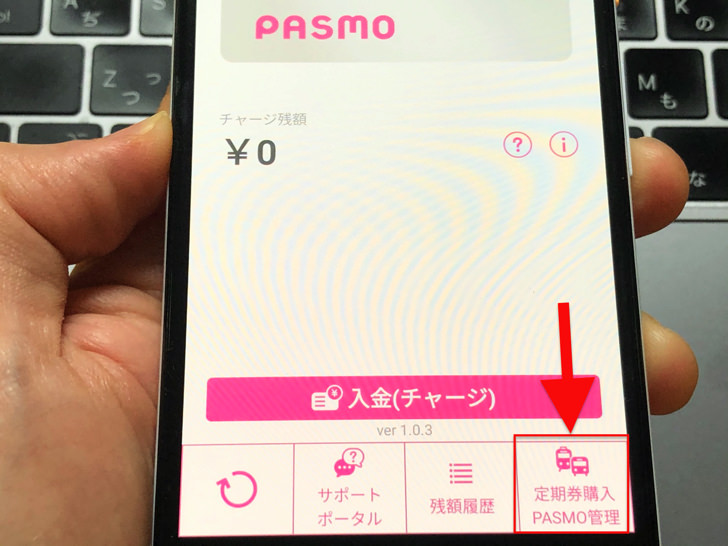
▲定期券購入・PASMO管理
メールアドレス・名前などを登録すればokです。
(クレカ登録はどちらでもok)
ちなみに会員登録とは記名PASMOへのアップグレードという意味でもありますよ。
会員登録(=記名PASMOに変更)したら、ホーム画面から以下のように進めばいつでも払い戻し・退会できます。
- 「定期券購入・PASMO管理」をタップ
- 「このPASMOを払いもどす」をタップ
- 「同意する」をタップ
- 「PASMOを払いもどす」をタップ!
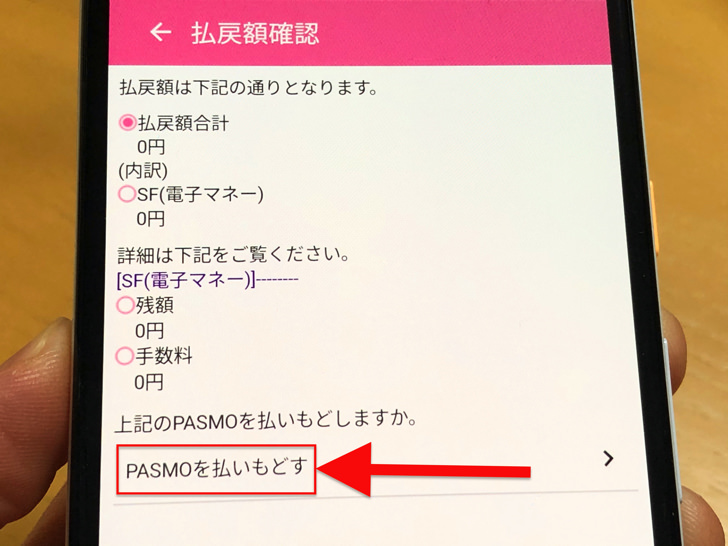
▲PASMOを払いもどす
払い戻しする残金がある場合は振込先の銀行口座を登録しますよ。
(定期券の分はクレジットカードに返金)
その点はモバイルSuicaの解約と同じですね。
ちなみにAndroidスマホにモバイルPASMOは1枚のみ登録可能となっていますよ!
まとめ
さいごに、今回の「Android版モバイルPASMO」のポイントをまとめて並べておきますね。
- 作れるのは無記名・記名・定期券の中から1枚
- 無記名は後から記名にアップグレード可能
- クレカチャージできるのは記名か定期
- 無記名だと退会できないので注意!
Androidスマホの機種によってはモバイルPASMO・モバイルSuicaのどちらか1枚しか持てないものもありますからね。
無記名PASMOを作った場合、やっぱりモバイルSuicaを作りたいときにすぐに退会して切り替えができません。
その点はよ〜く覚えておいてくださいね!


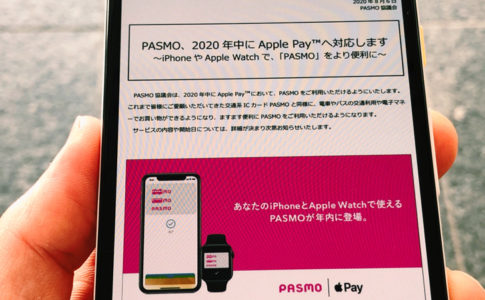

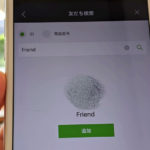

(※PASMO定期券も選択可能)
(※※記名PASMOも選択可能)